こんにちは、エンジニアのオオバです。
今回はUnityでポストエフェクト「Bloom(ブルーム)」を作ってみます。Bloomとは画面内の輝度(明るさ)抽出して物体から光が漏れるような画面効果です。
Bloom (ブルーム) エフェクトは、画像の明るい領域の境界から伸びる光のフリンジを生成し、カメラでシーンをとらえるときに、非常に明るい光があふれ出ているような効果を作ります。
引用 : Bloom - Unity マニュアルより
個人的にはBloomは画作りには欠かせないエフェクトの1つです。では、どのように実装するか解説していきます。
👉DOTweenの教科書を読んでUnityアニメーションをプログラミングしてみよう!
2パス使ってBloomを実装する
Bloomは2パス使います。パスとは描画する回数です。1回目に明るいところを取得。2回目に元画像と合成するのです。

これが何もしていない状態の画面の見え方です。ここから2パス使ってBloomを適用していきます。
1パス目 明るい所を抽出する

1Pass目で、明るいところを取得した画像を生成します。最終的には元画像に加算するため、しきい値を越えなければ「黒」にしておきます。
1パス目のサンプルコードはこちらです。
fixed4 frag0 (v2f_img i) : SV_Target
{
fixed4 col = tex2D(_MainTex, i.uv);
// ピクセルの明るさ
float bright = (col.r + col.g + col.b)/3;
// 0 or 1
float tmp = step(_Threshold, bright);
return tex2D(_MainTex, i.uv) * tmp * _Strength;
}
ポイントは明るさ(bright)をしきい値元に黒くするところです。重要なのは 「step関数」 。
step関数は 第1引数の値 > 第2引数の値 ? 1 : 0 と、「0」または「1」を返却します。しきい値(_Threshold)とピクセルの明るさ(bright)を代入ししています。
2パス目 ぼかして元画像と合成
2パス目は2つやることがあります。まず、1パス目で作成した明るいところを抽出した画像を ぼかし ます。そして、ぼかした画像を元画像に 加算合成 するのです。
1パス目の画像をぼかす
1パス目に作った明るいところを抽出した画像をぼかします。すると以下のような画像ができあがります。

ぼかしている部分のシェーダーはこちら。
fixed4 result;
// ぼかし
for (float x = 0; x < _Blur; x++)
{
float xx = i.uv.x + (x - _Blur/2) * u;
for (float y = 0; y < _Blur; y++)
{
float yy = i.uv.y + (y - _Blur/2) * v;
fixed4 smp = tex2D(_Tmp, float2(xx, yy));
result += smp;
}
}
result /= _Blur * _Blur;
全文は記事後半「→ サンプルコード全文」で公開しているので参考にしてみてください。
1パス目の画像を元画像と合成して完成
ぼかした画像をもとの画像に加算合成すれば完成です。以下のように1パス目の結果(result)を加算します。
return tex2D(_MainTex, i.uv) + result;
すると、以下のように明るい部分から光が漏れたような表現ができ上がります。

RenderTextureの解放に注意
一時的に生成したRenderTextureの解放でハマりました。 RenderTexture.GetTemporary関数で生成したRenderTextureは Releaseメソッドでは解放できません。
Releaseメソッドではなく、 ReleaseTemporary を使いましょう。
💻ソースコード : RenderTextureが解放されない
var tmp = RenderTexture.GetTemporary(100,100);
tmp.Release(); //・・・☓ 解放されない
💻ソースコード : RenderTextureが解放される
var tmp = RenderTexture.GetTemporary(100,100);
RenderTexture.ReleaseTemporary(tmp); //・・・○ 解放される
まとめ
この記事では明るいところから光が漏れるようなポストエフェクト「Bloom」について解説してきました。
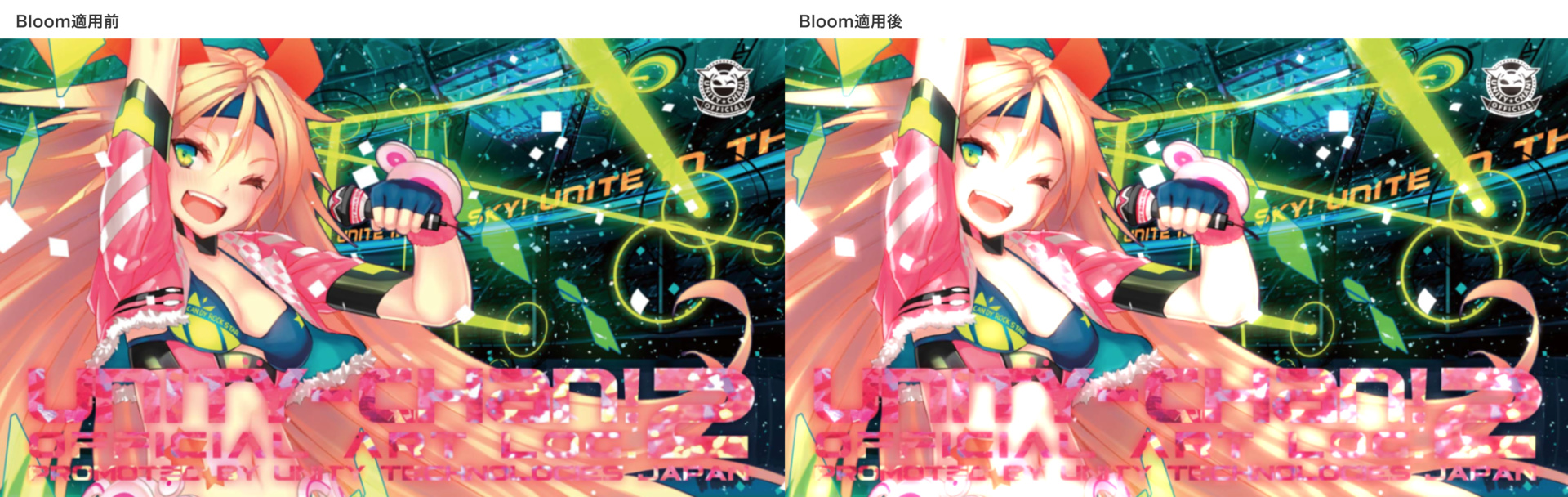
複数のパスを使って表現する方法も理解できたのではないでしょうか。このように一度では描画できないものを回数を分けて描画するテクニックはよく登場するので覚えておきましょう。
しかし、 パスが増えることはその分負荷も上がります。 できる限り少ないパスで描画できる方がよいです。
また、今回は明るさの定義をRGBの合算値としましたが、輝度という値を持たせることも可能です。慣れてきたら輝度を使った本物のBloomに挑戦してみてください。
サンプルコード全文
Shader "Hidden/Bloom"
{
Properties
{
_MainTex ("Texture", 2D) = "white" {}
}
SubShader
{
Cull Off ZWrite Off ZTest Always
CGINCLUDE
#include "UnityCG.cginc"
sampler2D _MainTex;
sampler2D _Tmp;
float _Strength;
float _SamplerCnt;
float _Blur;
float _Threshold;
fixed4 frag0 (v2f_img i) : SV_Target
{
fixed4 col = tex2D(_MainTex, i.uv);
// ピクセルの明るさ
float bright = (col.r + col.g + col.b)/3;
// 0 or 1
float tmp = step(_Threshold, bright);
return tex2D(_MainTex, i.uv) * tmp * _Strength;
}
fixed4 fragBlur (v2f_img i) : SV_Target
{
float u = 1 / _ScreenParams.x;
float v = 1 / _ScreenParams.y;
fixed4 result;
// ぼかし
for (float x = 0; x < _Blur; x++)
{
float xx = i.uv.x + (x - _Blur/2) * u;
for (float y = 0; y < _Blur; y++)
{
float yy = i.uv.y + (y - _Blur/2) * v;
fixed4 smp = tex2D(_Tmp, float2(xx, yy));
result += smp;
}
}
result /= _Blur * _Blur;
return tex2D(_MainTex, i.uv) + result;
}
ENDCG
// Pass 0 bright sampling
Pass
{
CGPROGRAM
#pragma vertex vert_img
#pragma fragment frag0
ENDCG
}
// Pass 1 blur & 合成
Pass
{
CGPROGRAM
#pragma vertex vert_img
#pragma fragment fragBlur
ENDCG
}
}
}
using System.Collections;
using System.Collections.Generic;
using UnityEngine;
public class Bloom : AbstractImageEffect
{
// Bloomの強度
[Range(0,1f)] public float strength = 0.3f;
[Range(1,12)] public int samplerCnt = 6;
// ブラーの強度
[Range(1,64)] public int blur = 20;
// 明るさのしきい値
[Range(0,1f)] public float threshold = 0.3f;
// RenderTextureサイズの分母
[Range(1,12)] public int ratio = 1;
protected override void _OnRenderImage (RenderTexture src, RenderTexture dest)
{
RenderTexture tmp = RenderTexture.GetTemporary (src.width / ratio, src.height / ratio, 0, RenderTextureFormat.ARGB32);
tmp.filterMode = FilterMode.Bilinear;
m_mat.SetFloat ("_SamplerCnt", samplerCnt);
m_mat.SetFloat ("_Strength", strength);
m_mat.SetFloat ("_Threshold", threshold);
m_mat.SetFloat ("_Blur", blur);
m_mat.SetTexture ("_Tmp", tmp);
Graphics.Blit (src, tmp, m_mat, 0);
// ぼかし + 合成
Graphics.Blit (src, dest, m_mat, 1);
RenderTexture.ReleaseTemporary (tmp);
}
}
using UnityEngine;
/// <summary>
/// イメージエフェクトをサクッと試す用ベースクラス
/// </summary>
[ExecuteInEditMode]
public abstract class AbstractImageEffect : MonoBehaviour
{
Shader m_shader;
protected Material m_mat;
public string shaderName;
void OnRenderImage(RenderTexture src, RenderTexture dest)
{
if (m_mat == null)
{
m_shader = Shader.Find(shaderName);
m_mat = new Material(m_shader);
m_mat.hideFlags = HideFlags.DontSave;
}
_OnRenderImage(src, dest);
}
protected virtual void _OnRenderImage (RenderTexture src, RenderTexture dest){Graphics.Blit(src, dest, m_mat);}
}

筆者のXをフォローしよう
Unityオブジェクトの描画順の制御って難しいですよね。
この度、Unityの描画順を体系的に学べる「Unity描画順の教科書」を執筆しました。
Unityの描画順を基礎から学びたい方はぜひ確認してみてください!
→ Unity描画順の教科書
最後まで読んでいただきありがとうございました!
すばらしいポストエフェクトライフをお過ごしください。











